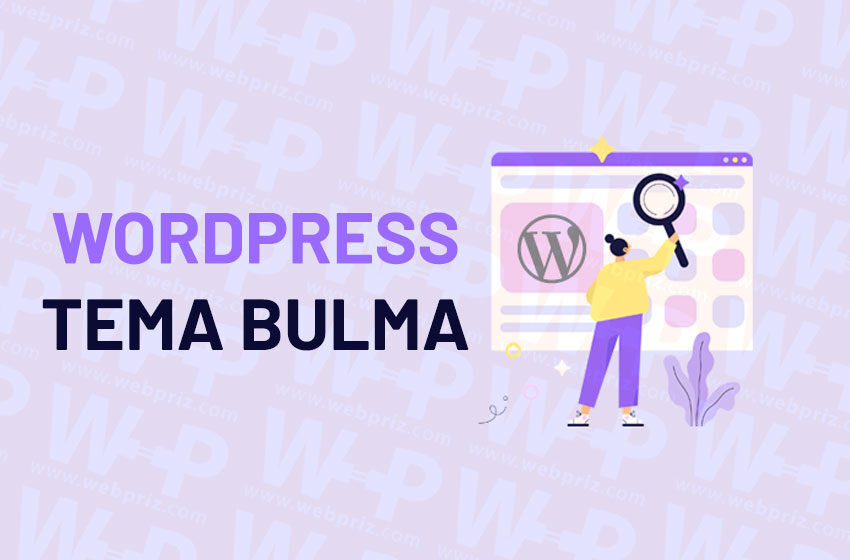cPanel ve Plesk İçin ionCube Yükleme ve Aktif Etme
Web sitenizin güvenliği ve performansı, kullandığınız yazılımların güncelliği ve doğru yapılandırılması ile doğrudan ilişkilidir. Özellikle WordPress gibi platformlarda kullanılan tema ve eklentiler, ionCube gibi bir lisanslama sistemine ihtiyaç duyabilir. Bu yazımızda, cPanel ve Plesk kontrol panelleri üzerinden ionCube’u nasıl yükleyeceğinizi ve aktif hale getireceğinizi adım adım anlatacağız. Hepsitema.com olarak, hazır ürün satışı, özel geliştirme ve iyileştirme hizmetleri ile sizlere her zaman destek olmaya hazırız. Unutmayın, hemen çözüm üretelim ve zaman kaybetmeyin!
Neden ionCube Kullanmalıyım?
ionCube, PHP kodunu şifreleyerek ve lisanslayarak koruma sağlayan bir sistemdir. Bu, özellikle ticari tema ve eklenti geliştiricileri için önemlidir. ionCube sayesinde:
- Kodunuzun yetkisiz kullanımını engellersiniz.
- Tersine mühendislik girişimlerine karşı koruma sağlarsınız.
- Lisanslama sistemi ile ürününüzün kullanımını kontrol edebilirsiniz.
Eğer bir WordPress tema satın aldıysanız veya lisans gerektiren bir eklenti kullanıyorsanız, sunucunuzda ionCube’un aktif olması gerekebilir.
cPanel Üzerinden ionCube Yükleme ve Aktif Etme
cPanel, web hosting yönetimini kolaylaştıran popüler bir kontrol panelidir. ionCube’u cPanel üzerinden yüklemek için genellikle aşağıdaki adımları izleyebilirsiniz:
- cPanel’e Giriş Yapın: Hosting hesabınızın cPanel paneline kullanıcı adınız ve şifrenizle giriş yapın.
- “Select PHP Version” (PHP Sürümü Seç) Bölümünü Bulun: cPanel arama çubuğuna “PHP” yazarak bu bölüme ulaşabilirsiniz.
- “Extensions” (Eklentiler) Sekmesine Gidin: Burada PHP eklentilerinin listesini göreceksiniz.
- ionCube’u Aktif Hale Getirin: Listedeki “ioncube_loader” veya benzer bir ifadeyi bulun ve işaretleyin.
- Değişiklikleri Kaydedin: Genellikle değişiklikler otomatik olarak kaydedilir. Eğer bir kaydetme butonu varsa, tıklayarak değişiklikleri onaylayın.
Eğer ionCube listede yoksa veya yükleme konusunda sorun yaşıyorsanız, hosting firmanızla iletişime geçmeniz gerekebilir. Hepsitema.com olarak, 7/24 destek hizmetimizle her zaman yanınızdayız.
Plesk Üzerinden ionCube Yükleme ve Aktif Etme
Plesk, bir diğer popüler web hosting kontrol panelidir. ionCube’u Plesk üzerinden yüklemek için genellikle aşağıdaki adımları izleyebilirsiniz:
- Plesk’e Giriş Yapın: Hosting hesabınızın Plesk paneline kullanıcı adınız ve şifrenizle giriş yapın.
- “Tools & Settings” (Araçlar ve Ayarlar) Bölümüne Gidin: Sol menüden bu bölüme tıklayın.
- “PHP Settings” (PHP Ayarları) Bölümünü Bulun: “Server Management” (Sunucu Yönetimi) altında bu seçeneği bulabilirsiniz.
- İlgili PHP Sürümünü Seçin: Hangi PHP sürümü için ionCube’u aktif etmek istiyorsanız, o sürümü seçin.
- “Extensions” (Eklentiler) Sekmesine Gidin: Burada PHP eklentilerinin listesini göreceksiniz.
- ionCube’u Aktif Hale Getirin: Listedeki “ioncube_loader” veya benzer bir ifadeyi bulun ve işaretleyin.
- “Apply” (Uygula) ve “OK” (Tamam) Butonlarına Tıklayın: Değişiklikleri kaydetmek için bu butonlara tıklayın.
Plesk’te de ionCube’u bulmakta veya aktif etmekte zorlanıyorsanız, hosting sağlayıcınızdan yardım almanız en doğrusu olacaktır.
Sonuç
cPanel ve Plesk üzerinden ionCube’u yüklemek ve aktif etmek, web sitenizin güvenliği ve performansı için önemli bir adımdır. Bu adımları takip ederek, kullandığınız tema ve eklentilerin sorunsuz çalışmasını sağlayabilirsiniz. Hepsitema.com olarak, 200+ hazır ürün seçeneğimizle, özel CRM çözümleri ve profesyonel yazılım geliştirme hizmetlerimizle sizlere en iyi çözümleri sunuyoruz. İhtiyaç duyduğunuz her an bize ulaşabilir, hemen çözüm üretmemizi sağlayabilirsiniz.